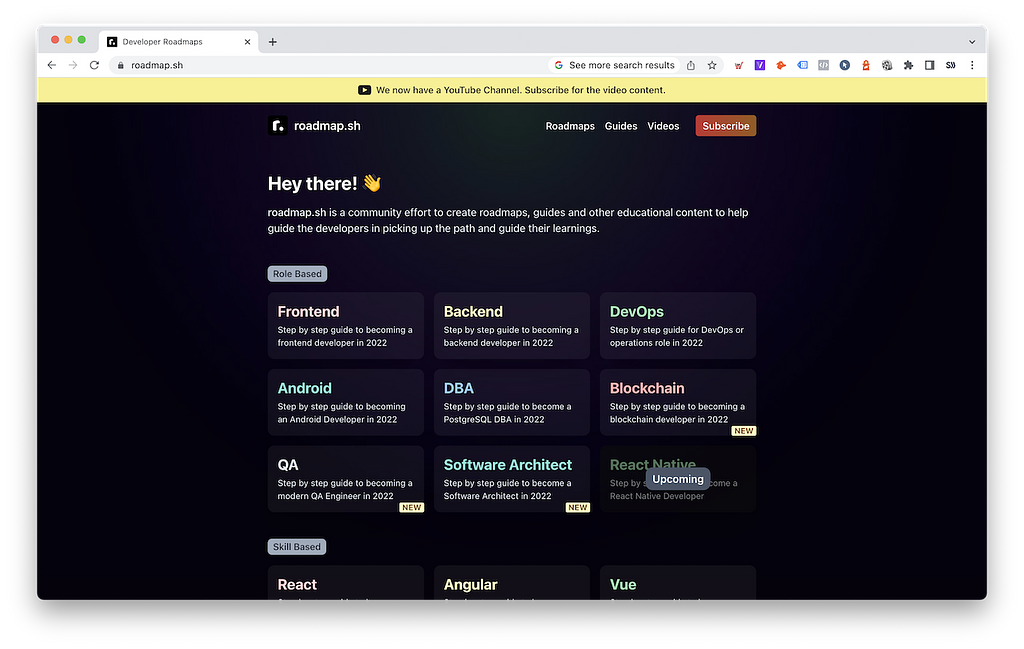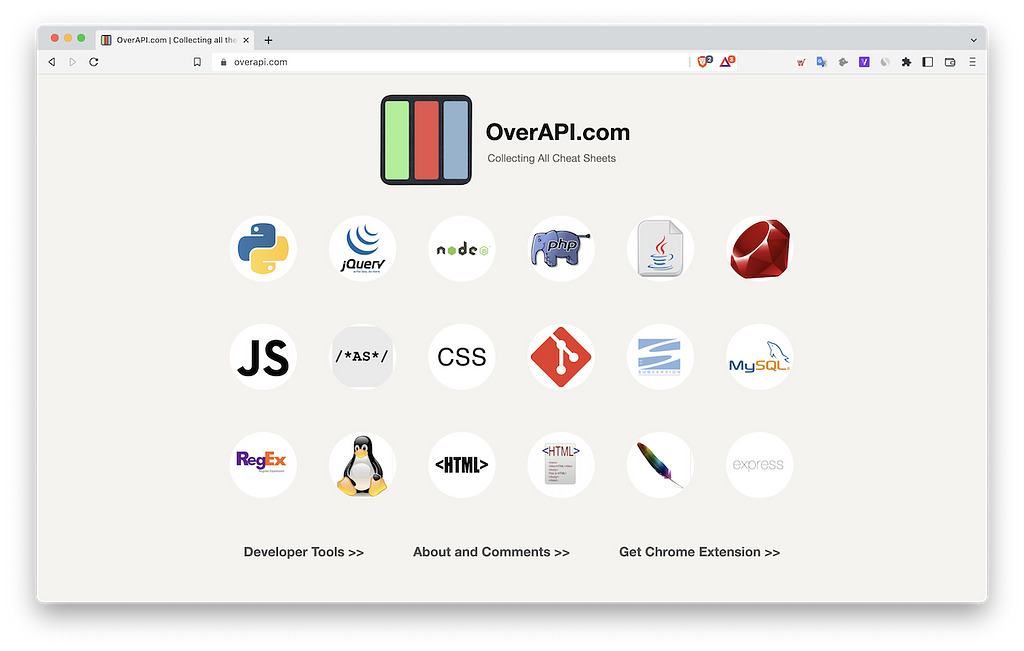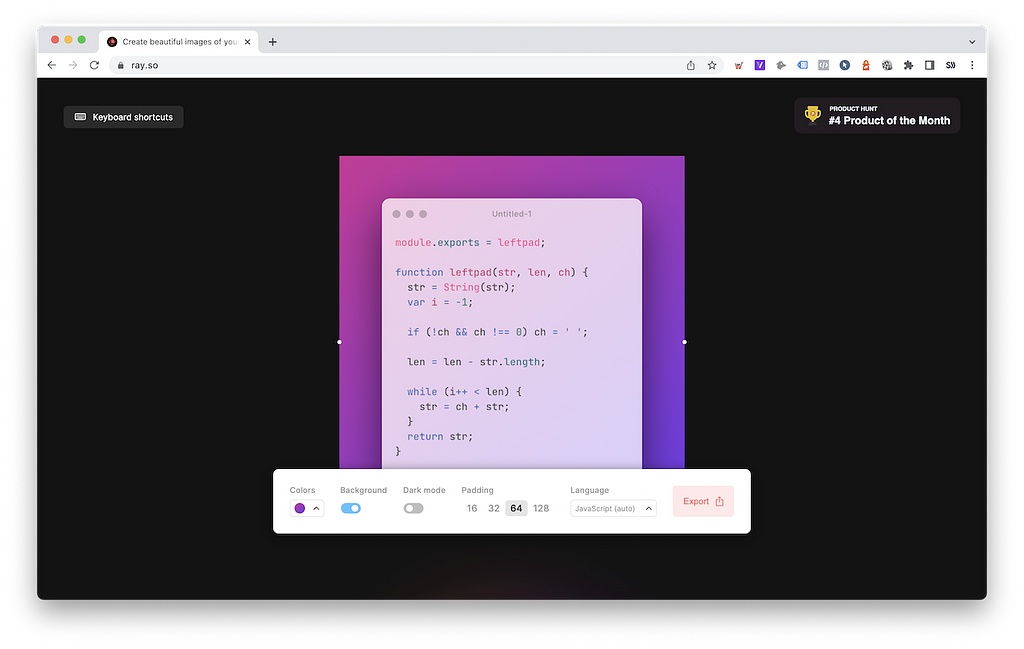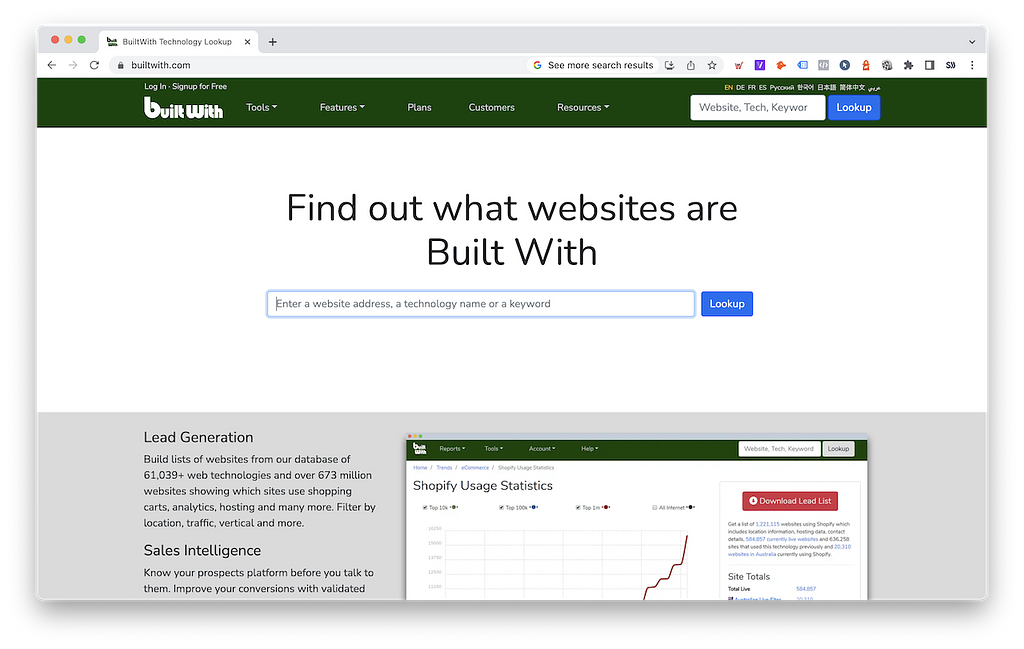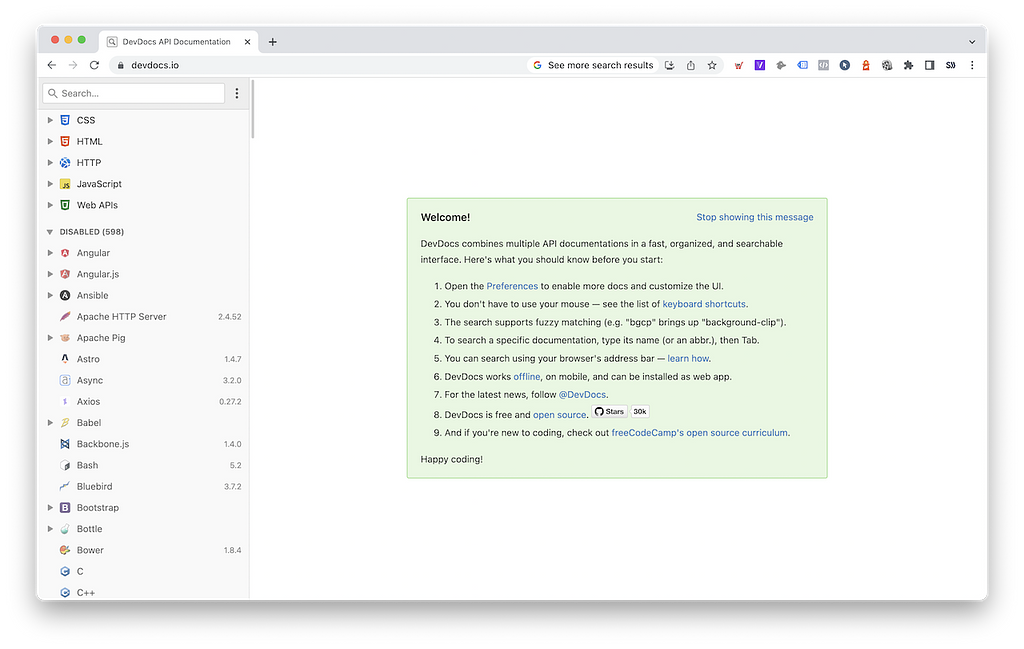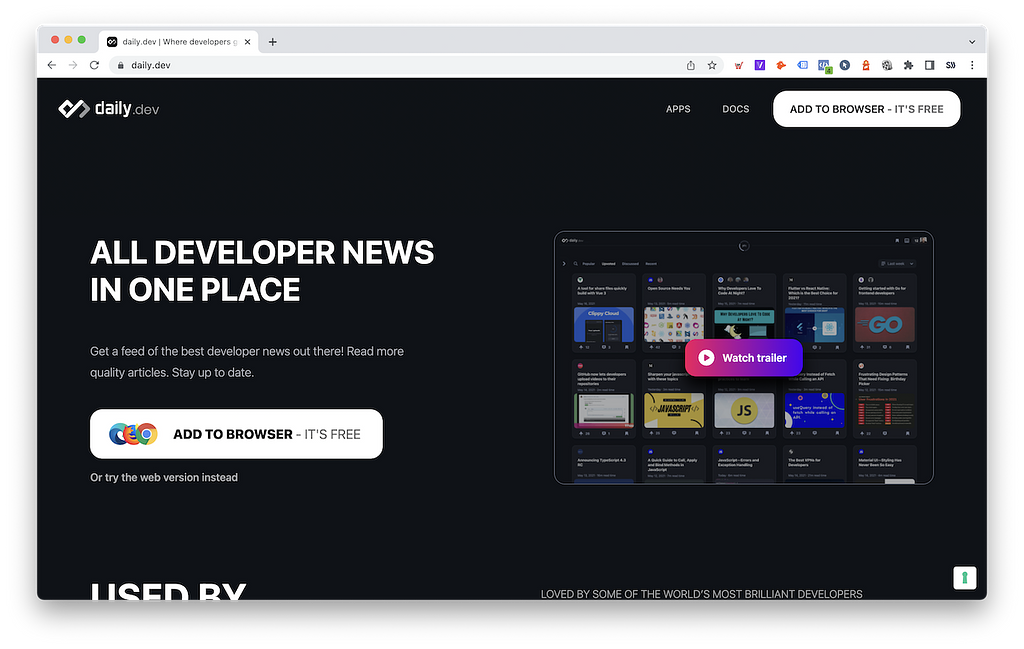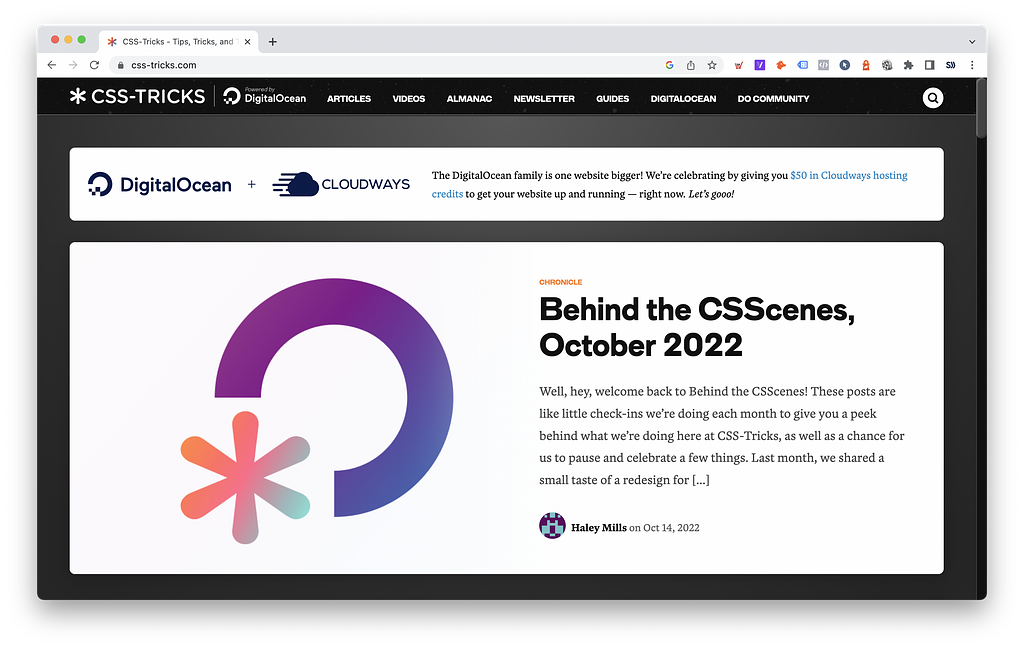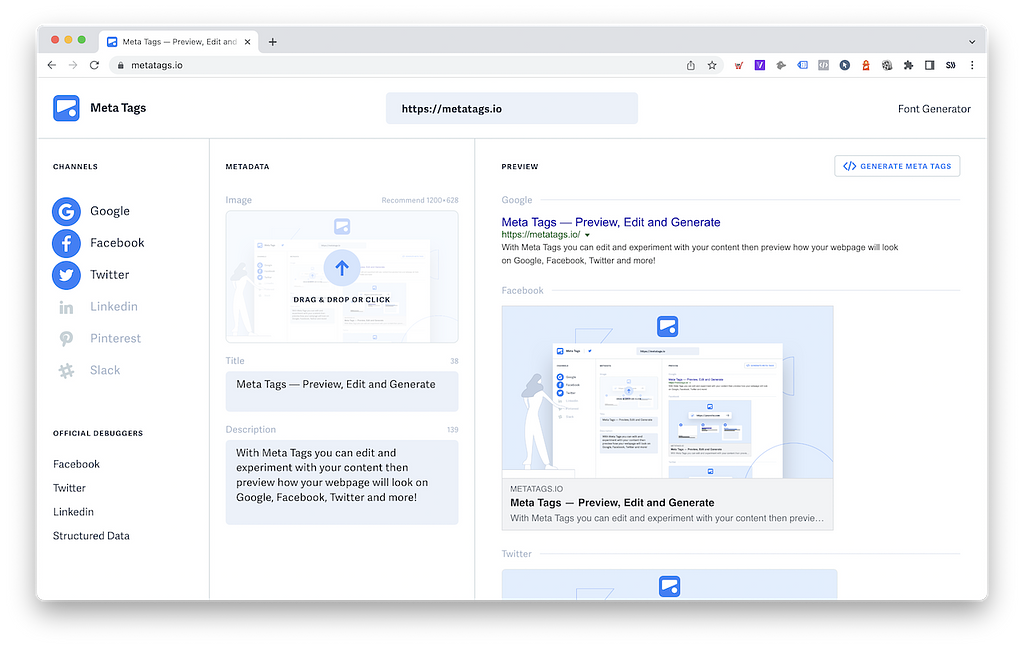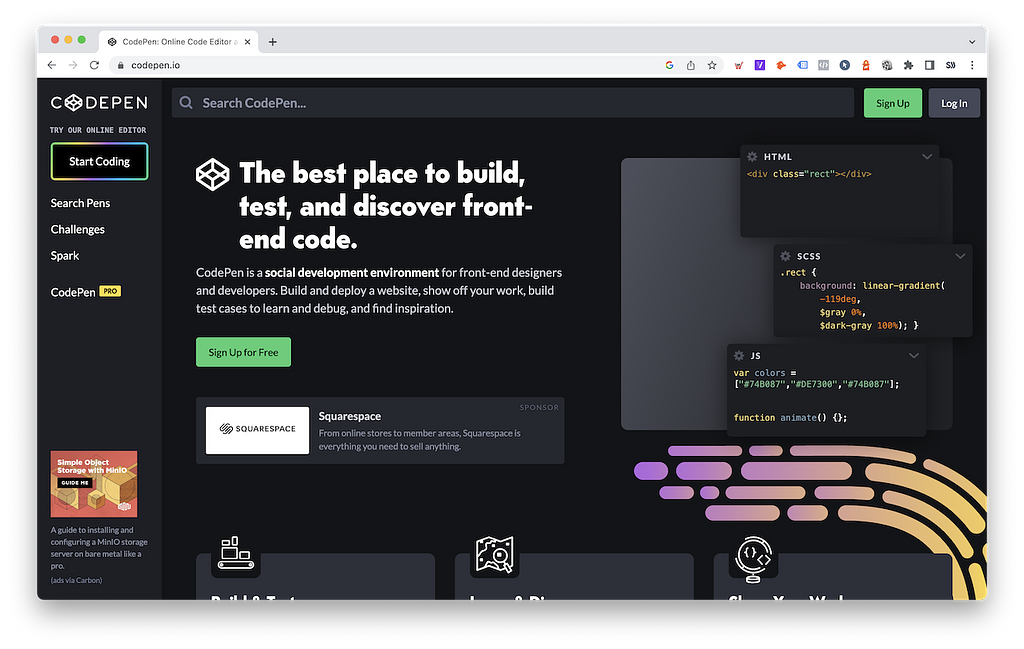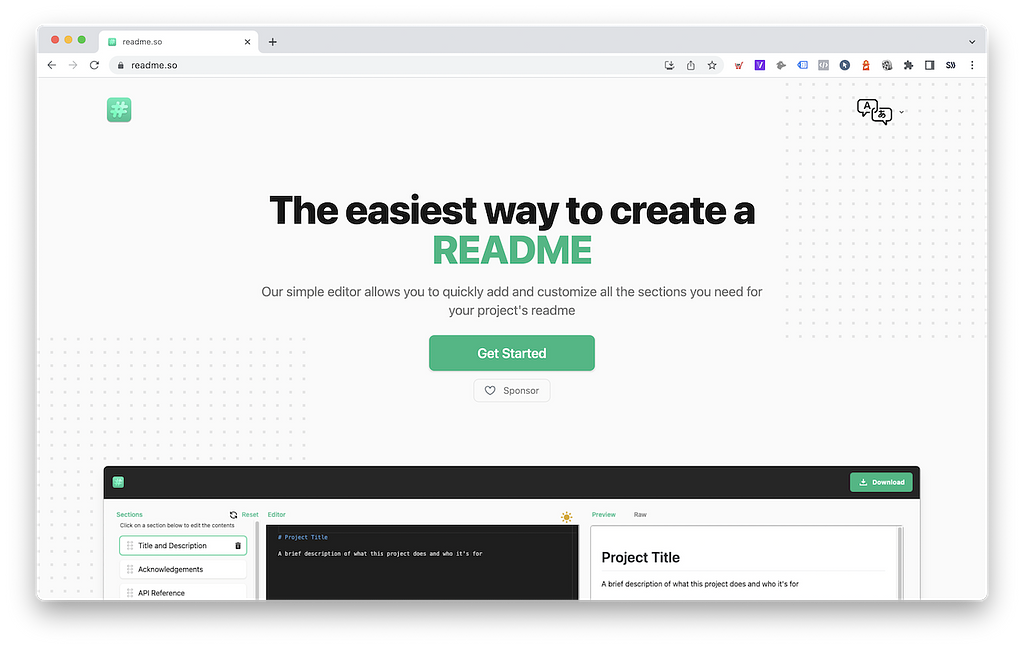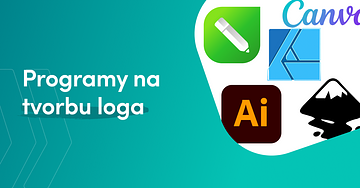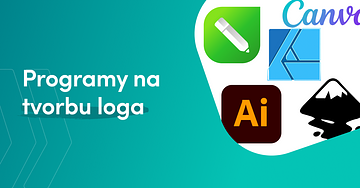
Vzdelávanie
20.08.2022
Skillmea
Tvorba loga zadarmo? 7 najlepších programov na vytvorenie loga online
Vaša firma potrebuje zapamätateľné, jedinečné a profesionálne logo. Ak si logo chcete vytvoriť sami, máte celkom širokú paletu možností, ktorý nástroj použiť. A ako teda vytvoriť logo firmy?
Softvérové programy zamerané na logo dizajn ponúkajú flexibilitu pri možnostiach úprav a prispôsobenia, ale ovládať sa ich musíte naučiť sám. V tomto smere majú výhodu rôzne služby logo tvorby, ktoré môžu byť dostupné aj v rámci kurzov cez úrad práce, kde sa môžete naučiť používať rôzne nástroje na tvorbu loga.
Vďaka existencii rôznych softvérových programov na tvorbu loga majú majitelia firiem mnoho možností, pokiaľ ide o vytváranie profesionálneho loga. Pre tých, ktorí chcú ísť hlbšie do technických zručností, sú dostupné aj IT kurzy, ktoré zahŕňajú aj oblasť dizajnu a tvorby grafiky. Chcete vedieť, ktorý program na vytvorenie loga zadarmo je pre vás ten pravý? Pozrite si tento zoznam najlepších softvérových programov na logo tvorbu, aby ste sa rozhodli pre ten, ktorý najlepšie vyhovuje vašim potrebám.
Ako si vybrať vhodný softvérMožností na trhu je neúrekom a preto je potrebné vziať do úvahy základné kritériá a porovnať ich. V našom porovnaní sme brali do úvahy najmä tieto kritériá:
• úroveň zručností,
• použiteľnosť,
• features,
• skúšobná doba,
• cena.
Do top výberu sa u nás dostali tieto programy:
Adobe IllustratorAdobe Illustrator je súčasťou balíka Adobe Creative Cloud, ktorý zahŕňa Photoshop, InDesign, Lightroom a ďalšie programy. Je to široko používaný softvér na grafický dizajn pre logá, ako aj grafiku sociálnych médií, reklamy, tlačoviny, letáky, typografiu či umelecké ilustrácie.
Aj keď je Illustrator dlhoročným priemyselným štandardom, je najlepší pre tých, ktorí majú skúsenosti s grafickým dizajnom a nie nevyhnutne pre niekoho, kto chce vytvoriť len jedno logo.
Výhody:
• široká paleta nástrojov pre prácu s vektorovou grafikou,
• kompatibilita s ostatnými Adobe programami, ako napr. Photoshop alebo InDesign,
• podpora súborov SVG, PDF, EPS, a pod.
Nevýhody:
• strmá krivka učenia,
• chýbajúce predpripravené logo šablóny,
• funguje na princípe mesačného predplatného, čo môže znamenať vysoké náklady.[Adobe Illustrator]
CorelDRAWCoreIDRAW je ďalší dizajnérsky softvér, ktorý patrí medzi špičku v tomto odvetví. Čo je na CoreIDRAW špeciálne, je nástroj Live Sketch Tool, ktorý premieňa skice nakreslené rukou na precíznu grafiku. Ak ste dizajnér, ktorý miluje kreslenie perom na papier, toto je ten pravý softvér pre vás.
Je to tiež vektorový program, takže môžete premeniť základné línie a tvary na zložité umelecké diela.
Výhody:
• premeňte svoje nápady a sketche na profesionálny návrh loga,
• vstavaný pomocník, ktorý vám pomôže naučiť sa používať nástroje na kreslenie,
• ponúka možnosť jednorazového nákupu, čo je výhoda pre dlhodobé používanie.
Nevýhody:
• neobsahuje PDF export v najlacnejšom balíku,
• rozhranie nie je také intuitívne,
• možnosť jednorazového nákupu stojí 355 Eur, čo nie je málo.[CorelDRAW]
Affinity DesignerAffinity Designer je podľa slov výrobcu Serif najrýchlejší, najplynulejší a najpresnejší softvér na vektorovú grafiku. Umožňuje vám vytvoriť logo, tlačové projekty, ikony, UI design, mockupy a ďalšie.
Zorientovať a naučiť sa pracovať v Affinity Designer v prípade skúsenosti s inými grafickými nástrojmi je relatívne jednoduché. Affinity Designer je vysoko výkonný dizajnérsky nástroj, ktorý vám pomôže vytvoriť jedinečné logo.
Výhody:
• jednorazová platba (54,99 Eur za Mac / Windows aplikáciu) ,
• inteligentne navrhnuté používateľské rozhranie, ktoré uľahčuje samotné používanie,
• v jednom súbore môžete vytvárať projekty, ktoré podporujú vektorovú aj pixelovú grafiku.
Nevýhody:
• chýbajú niektoré nástroje v porovnaní s inými programami,
• neobsahuje vektorovú gumu,
• najmä pre začiatočníkov náročnejšia krivka učenia.[Affinity Designer]
InkscapeInkscape je open source softvér na úpravu vektorovej grafiky. Program ponúka širokú škálu nástrojov na manipuláciu s objektmi, vytváranie zložitých vzorov a ďalšie. Tieto funkcie umožňujú začiatočníkom navrhovať profesionálne logá a zároveň ponúkajú hodnotu aj stredne pokročilým a pokročilým grafickým dizajnérom.
Čo je najlepšie na Inkscape? Ako softvér s otvoreným zdrojovým kódom sú všetky funkcie úplne zadarmo!
Výhody:
• vynikajúca hodnota a môže sa pochváliť pokročilejšími funkciami úprav ako iné bezplatné programy,
• kvalitný tím podpory Inkscape, ktorý neustále aktualizuje softvér a opravuje všetky chyby,
• používatelia môžeu bez problémov meniť veľkosť svojich výtvorov.
Nevýhody:
• pri práci s grafikou s veľmi vysokým rozlíšením Inkscape zaostáva a občas spadne
• krivka učenia je náročná pre začiatočníkov, najmä tých, ktorí ešte nie sú oboznámení s vektorovými programami, ale je jednoduchšia v porovnaní s ostatnými v tomto zozname
• UI programu a ovládanie je neintuitívne, takže je ťažké nájsť rôzne možnosti a funkcie.[Inkscape]
Bonusová časť: online nástrojeLooka
Looka je dobrá voľba najmä pre nedizajnérov, ponúka zábavný a užívateľsky príjemný dizajn. Tento program používa na návrh loga umelú inteligenciu, dokáže uložiť vaše logo návrhy ako JPEG a PNG, ako aj vektorové súbory, ako sú SVG a EPS
Looka vás prevedie celým procesom návrhu loga - môžete pridať určité prvky, ktoré chcete priradiť k svojej značke a zahrnúť ich prostredníctvom ikon a symbolov. Okrem toho si môžete vybrať celkový dojem, ktorý má logo vytvárať, a tiež farebnú schému, ktorú preferujete. Po navrhnutí loga ho viete použiť do šablón pre sociálne siete a pod.[Looka]
CanvaCenovo dostupná varianta pre dizajnovanie a branding. Canva využíva viac drag-and-drop prístup, ktorý vám umožňuje vybrať rôzne tvary a šablóny a prispôsobiť ich tak, aby vyhovovali vašim požiadavkám na dizajn značky a loga. Ide o jeden z najlepších bezplatných dizajnérskych programov.
Ak je bezplatná verzia pre vás obmedzujúca, Canva Pro je skvelou alternatívou na tvorbu a navrhovanie loga online, brand materiálov alebo infografík. S Canva máte tiež možnosť nahrať a zahrnúť svoje vlastné obrázky. Tieto obrázky môžete použiť na začlenenie vlastných tvarov a ich vrstvenie, aby ste vytvorili logo, ktoré najlepšie vyhovuje vašim obchodným cieľom.
Canva je jednoduchý a ľahko použiteľný softvér, ktorý sa vyhne krivke učenia, s ktorou sa mnohí používatelia stretávajú so softvérom Adobe či Affinity. A hoci nie je Canva ani zďaleka tak všestranná ako Illustrator, svoju prácu pri logo tvorbe rozhodne zvládne.
[Canva]
Wix Logo MakerWix Logo Maker je fantastické riešenie pre každého, kto nemá dizajnérske zručnosti, ale vie, čo sa mu páči. Dostatočné, ale nie príliš široké možnosti prispôsobenia loga uľahčujú rýchle vytvorenie dizajnu na profesionálnej úrovni.
Začnite zdieľaním informácií, ako je názov vašej firmy a oblasť podnikania, a Wix Logo Maker automaticky vygeneruje celý rad log, z ktorých si môžete vybrať. Potom upravte text, ikonu a paletu farieb podľa svojich predstáv.
[Wix Logo Maker]
ZáverNávrh a tvorba loga môže byť zložitý proces. Počas celého návrhu je potrebné mať na pamäti veľa dôležitých komponentov. Ak chcete vytvoriť najvhodnejšie logo pre svoju značku, nezabudnite identifikovať a začleniť hodnoty vašej značky a celkové posolstvo, ktoré chcete odovzdať.
Keď budete mať v tomto jasno, výber softvéru, ktorý najlepšie vyhovuje vašim požiadavkám a zručnostiam, bude menšou výzvou. Zoznam nástrojov spomenutý v texte vám má pomôcť vybrať ten najvhodnejší. Ak potrebujete získať ďalšie zručnosti, ktoré vám pomôžu s grafickým dizajnom, môžete zvážiť aj rekvalifikačné kurzy online, kde sa naučíte pracovať s rôznymi nástrojmi na tvorbu loga a grafiky.
Rekvalifikačné kurzy ponúkajú možnosť rozšíriť vaše schopnosti, čo vám môže uľahčiť celý proces návrhu loga a poskytnúť vám nástroje potrebné na vytvorenie profesionálneho a zapamätateľného loga.